如何在單詞中創建時間表
在Word 中製作時間線有多種方法,具體操作如下:1. 用表格快速製作簡潔時間線,插入表格後填寫時間和事件並調整格式;2. 用SmartArt 製作圖形化時間線,在“流程”類別中選擇樣式並編輯節點;3. 插入Excel 圖表創建高級時間軸,輸入數據後插入圖表並調整樣式;4. 結合文本框線條手動繪製時間線,使用形狀工具畫軸和標記並添加文本框。每種方法各有優劣,可根據需求選擇,並註意對齊與排版提升專業感。

在Word 裡做時間線其實不難,關鍵是選對方法。如果你只是想簡單排個時間節點,用表格或文本框就能搞定;如果想要視覺效果更強的圖表,可以藉助SmartArt 或插入Excel 圖表功能。下面分幾種常見需求來講講具體怎麼操作。
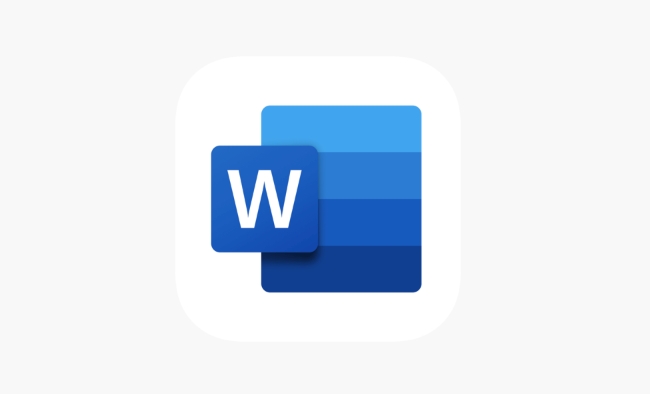
用表格快速製作簡潔時間線
表格是最基礎也最容易上手的方式,適合展示階段性任務、項目節點等信息。

- 打開Word 文檔,點擊“插入” > “表格”,選擇合適的行列數(比如一行放時間點,另一行放事件描述)。
- 在每個單元格中填寫時間和對應的內容,適當調整列寬讓時間線看起來更清晰。
- 可以加粗標題行、設置邊框顏色,讓整體更有條理。
這種方式的優點是編輯方便,適合匯報文檔或者計劃書裡的文字類時間線。
用SmartArt 製作圖形化時間線
如果你希望時間線看起來更直觀、專業一些,SmartArt 是個不錯的選擇。
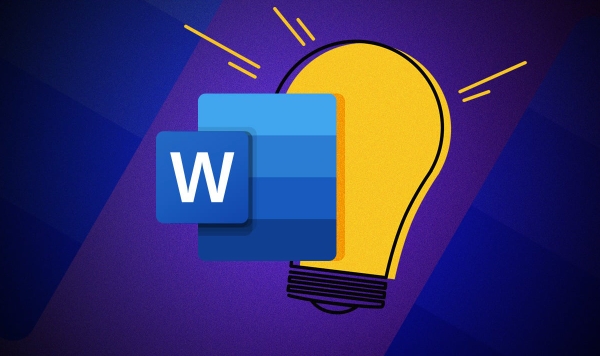
- 點擊“插入” > “SmartArt”
- 在“流程”類別中選擇一個合適的時間線樣式(比如“基本流程”)
- 添加或刪除形狀來匹配你的時間節點
- 每個節點可以輸入文字,也可以通過右鍵選擇“更改形狀”來統一風格
SmartArt 的好處是可以一鍵換樣式,還能配合顏色主題保持整體美觀。缺點是對細節控制不如手動繪圖靈活。
插入Excel 圖表創建高級時間軸
如果需要非常精確的時間軸,比如帶日期刻度的項目進度圖,可以考慮插入Excel 圖表。
- 點擊“插入” > “對象” > “Microsoft Excel 工作表”
- 在彈出的Excel 表格中輸入時間數據,然後插入折線圖或柱狀圖
- 調整圖表樣式後關閉Excel 窗口,圖表就會嵌入到Word 中
這個方法適合需要精確表達時間跨度的情況,比如研究論文、項目報告等。雖然步驟多一點,但靈活性和表現力都更強。
小技巧:結合文本框線條手動繪製時間線
對於追求個性化設計的用戶,可以用“繪圖工具”手動畫一條時間線。
- 點擊“插入” > “形狀”,選擇直線工具,在頁面上畫一條橫線代表時間軸
- 再次使用形狀工具添加豎線作為時間標記
- 插入“文本框”分別標註每個時間點和內容
這種方法自由度最高,但需要一定的排版能力,適合用於封面、PPT 式報告中的時間線展示。
基本上就這幾種方式,你可以根據自己的文檔風格和時間線複雜程度選擇最合適的方法。不復雜但容易忽略的是:記得調整元素的對齊方式和間距,這樣看起來才更專業。
以上是如何在單詞中創建時間表的詳細內容。更多資訊請關注PHP中文網其他相關文章!

熱AI工具

Undress AI Tool
免費脫衣圖片

Undresser.AI Undress
人工智慧驅動的應用程序,用於創建逼真的裸體照片

AI Clothes Remover
用於從照片中去除衣服的線上人工智慧工具。

Clothoff.io
AI脫衣器

Video Face Swap
使用我們完全免費的人工智慧換臉工具,輕鬆在任何影片中換臉!

熱門文章

熱工具

記事本++7.3.1
好用且免費的程式碼編輯器

SublimeText3漢化版
中文版,非常好用

禪工作室 13.0.1
強大的PHP整合開發環境

Dreamweaver CS6
視覺化網頁開發工具

SublimeText3 Mac版
神級程式碼編輯軟體(SublimeText3)
 如何恢復未保存的Word文檔
Jun 27, 2025 am 11:36 AM
如何恢復未保存的Word文檔
Jun 27, 2025 am 11:36 AM
一、檢查自動恢復文件夾,打開Word中的“恢復未保存的文檔”或進入C:\Users\用戶名\AppData\Roaming\Microsoft\Word路徑查找.asd結尾文件;二、查找臨時文件或使用OneDrive歷史版本,在原目錄輸入~$文件名.docx查看是否存在或登錄OneDrive查看版本歷史;三、利用Windows“以前的版本”功能或第三方工具如Recuva、EaseUS掃描恢復徹底刪除文件。以上方法可提高恢復成功率,但需盡快操作並避免寫入新數據。平時應開啟自動保存、定期保存或使用雲
 如何使用Microsoft團隊?
Jul 02, 2025 pm 02:17 PM
如何使用Microsoft團隊?
Jul 02, 2025 pm 02:17 PM
MicrosoftTeams使用並不復雜,掌握基本操作即可上手。創建團隊可點擊“團隊”標籤頁→“加入或創建團隊”→“創建團隊”,填寫信息並邀請成員;收到邀請則直接點擊鏈接加入。新建團隊可選擇公開或私密,退出團隊可右鍵選擇“離開團隊”。日常溝通可在“聊天”標籤頁發起一對一或群聊,點擊電話圖標可語音或視頻通話,會議可通過聊天界面“會議”按鈕發起。頻道用於分類討論,支持文件上傳、多人協作及版本控制,建議將重要資料放在頻道文件選項卡中以便查閱。
 如何在Excel Pivot表中按月分組
Jul 11, 2025 am 01:01 AM
如何在Excel Pivot表中按月分組
Jul 11, 2025 am 01:01 AM
在Excel透視表中按月份分組需先確保日期格式正確,再插入透視表並添加日期字段,最後右鍵分組選擇按“月”聚合。若遇問題,應檢查是否為標準日期格式、數據范圍是否合理,並調整數字格式以正確顯示月份。
 為什麼微軟團隊使用這麼多內存?
Jul 02, 2025 pm 02:10 PM
為什麼微軟團隊使用這麼多內存?
Jul 02, 2025 pm 02:10 PM
Microsoftteamsisesalotofmemoryprimalybecausabeabuiltonelectron,whtunsmultiplipleChromium opprocessessessessessessessessessessessessessessessessessessessessessessessessessessessessesseslikechat,videoCalls,andbackgroundSyncing.1.1.eachfunctionperateperoperateperateperateperateLictionLikeAseparateBrowsertabertabertabertab,增加,增加
 Flash填充Excel很好,但是此工具好多了
Jun 26, 2025 am 01:02 AM
Flash填充Excel很好,但是此工具好多了
Jun 26, 2025 am 01:02 AM
SummaryMicrosoft Excel的公式以示例為例,可以幫助Web的Excel中結構化表中的重複任務自動化重複任務。該工具類似於Flash Fill,儘管它生成了動態公式,該公式會隨您的數據更改而更新您的data.formula。










